Надання спільного доступу до ресурсів, що використовуються компонованими програмами
Перш ніж надати спільний доступ до компонованої програми, слід враховувати типи ресурсів, на які вона спирається, наприклад, один або кілька зазначених нижче типів.
Таблиці у Microsoft Dataverse.
Відомості про надання користувачам доступу до цих даних див. тут: Керування дозволами таблиць.
Підключення до джерела даних.
Локальний шлюз даних.
Настроюваний з’єднувач.
Книга Excel або інша служба.
Потік.
Доступ до деяких з цих ресурсів надається автоматично під час надання спільного доступу до програми. Для інших ресурсів потрібно, щоб ви або користувачі, яким ви надаєте доступ до програми, виконали додаткові кроки, щоб програма могла працювати правильно.
Крім того, можна надати спільний доступ до підключень, настроюваних з’єднувачів і локального шлюзу даних усій вашій організації.
Мої зв’язки
До деяких підключень (наприклад, SQL Server із автентифікацією SQL або Windows) неявно надається спільний доступ програмі, коли користувач надає спільний доступ до цієї програми іншим користувачам. Інші з’єднання вимагають, щоб користувачі створювали власні з’єднання та явно надавали привілеї безпеки (наприклад, ролі безпеки для Dataverse Business, OneDrive SQL Server з Microsoft Entra автентифікацією).
Можна визначити, чи надається спільний доступ до підключення автоматично у рамках програми під час надання спільного доступу до програми іншим користувачам. Це дає змогу оновлювати дозволи на спільний доступ. Для цього перейдіть на сторінку make.powerapps.com і виберіть Дані -> Підключення в області переходів ліворуч. Потім виберіть потрібне підключення. Якщо кнопка Спільний доступ відображається у верхній частині панелі навігації або якщо параметр Спільний доступ відображається після вибору елемента Інші команди (...), до вибраного підключення можна надати спільний доступ іншим користувачам.
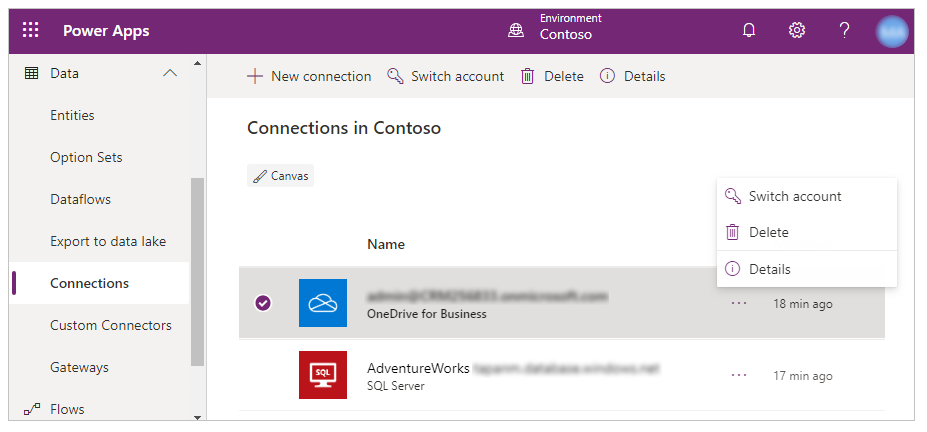
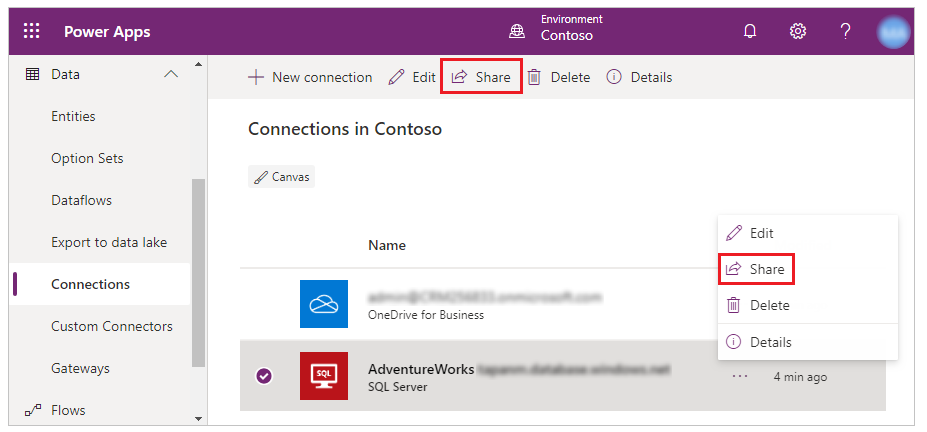
Неявний спільний доступ
У разі надання спільного доступу до програми, яка використовує підключення, до якого можна надати спільний доступ, до цього підключення до програми неявно надається спільний доступ разом із програмою. Наприклад, після переходу до make.powerapps.com відобразиться наступне повідомлення, виберіть Програми. Виберіть програму, яка використовує таке підключення, виберіть Інші команди (...), а потім виберіть Спільний доступ.

Якщо натиснути кнопку Підтвердити та надати спільний доступ до вибраної програми іншим користувачам, спільний доступ до цього підключення програми неявно буде надано цим користувачам разом із програмою.
Локальні шлюзи даних
Якщо ви створите програму, яка включає дані з локального джерела, та надасте до неї доступ, спільний доступ до самого локального шлюзу даних і деяких типів підключень до цього шлюзу буде надано автоматично. Для будь-якого підключення, спільний доступ до якого не надається автоматично, можна надати спільний доступ вручну (як показано в попередньому розділі) або дозволити програмі запропонувати користувачам створити власні підключення. Щоб відобразити підключення, з якими було налаштовано шлюз, виконайте зазначені нижче дії.
- Відкрийте powerapps.com, виберіть елемент Керувати в лівій панелі переходів, а потім — Шлюзи.
- Виберіть шлюз, а потім виберіть вкладку Підключення.
Примітка
У разі надання спільного доступу до одного або кількох підключень вручну, можливо, потрібно буде повторно надати спільний доступ до них за описаними нижче обставинами.
- Ви додаєте локальний шлюз даних до програми, доступ до якої вже було надано.
- Ви змінюєте набір осіб або груп, яким було надано спільний доступ до програми, яка має локальний шлюз даних.
Настроювані з'єднувачі
Якщо ви надаєте спільний доступ до програми, яка використовує настроюваний з’єднувач, спільний доступ до нього буде надано автоматично, але користувачі мають створити власні підключення до нього.
На powerapps.com можна переглянути або оновити дозволи для настроюваного з’єднувача. На лівій панелі переходів виберіть елемент Керування, виберіть пункт Підключення, а потім – пункт Створити підключення (у верхньому правому куті). Виберіть елемент Настроювані, а потім виберіть настроюваний з’єднувач, щоб відобразити відомості про нього.
Книги Excel
Якщо програма, до якої надано спільний доступ, використовує дані, до яких не всі користувачі мають доступ (наприклад, книга Excel у обліковому записі хмарного сховища), надайте їм спільний доступ до цих даних.
Потоки
Якщо ви надаєте спільний доступ до програми, яка містить потік, користувачі, які запускають програму, отримають запит на підтвердження або оновлення всіх підключень, на яких базується потік. Крім того, лише користувач, який створив потік, може налаштувати його параметри. Наприклад, можна створити потік, який надсилає пошту на вказану адресу, але інші користувачі не можуть змінити цю адресу.
Примітка
Розкажіть нам про свої уподобання щодо мови документації? Візьміть участь в короткому опитуванні. (зверніть увагу, що це опитування англійською мовою)
Проходження опитування займе близько семи хвилин. Персональні дані не збиратимуться (декларація про конфіденційність).
Зворотний зв’язок
Очікується незабаром: протягом 2024 року ми будемо припиняти використання механізму реєстрації проблем у GitHub для зворотного зв’язку щодо вмісту й замінювати його новою системою зворотного зв’язку. Докладніше: https://aka.ms/ContentUserFeedback.
Надіслати й переглянути відгук про